怪兽高模制作流程
发布时间:2018-11-17 19:57:24
Bugbear Headbeaver制作介绍
一般在制作怪兽高模时,首先必须要按客户所给的原画,建一个大致角色初模后再进行制作。这次我所要介绍的是BugbearHeadbeaver角色的高模制作,这种角色在制作时一般比较复杂,需要我们用到诸多软件,如ZBrush、Maya、PS、BP等。在这里我着重介绍高模的制作方法与流程。

高模 制作理念
在构建这类模型时我们一般不会直接去ZB中制作高模,我们需要先在主流软件如Maya里按原画地要求,把一个基本的模型先进行制作。也就是所谓的初模。

初模的制作中,不一定要很规整的去按人物的结构布线,可以是很简单的BOX模型,但是一定要符合原画。
在完成初模后,如果我们很自信的话可以直接导成OBJ格式,然后在ZB中绘制高模。当然,如果你还未必胸有成竹,那就大可在Maya中的初模里刻好边在去ZB中绘制。因为当物体在很少面的情况下SMOOTH后会使原物体的外轮廓呈现出缩小一圈的情况。所以当我们在初模的关键位置加上简单的一圈线时,便能在制作高模时简单很多。
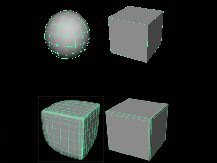
ZB 烘培置换

我相信大多数对ZB绘制高模感兴趣的朋友都会问以上的鳞片是怎么制作的,很难吗?难道是一片一片画的?
我的回答是制作方法很简单,不难。
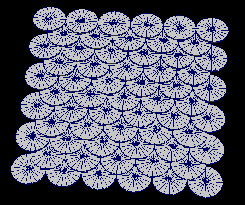
●首先在Maya中制作出你所需要的鳞片。
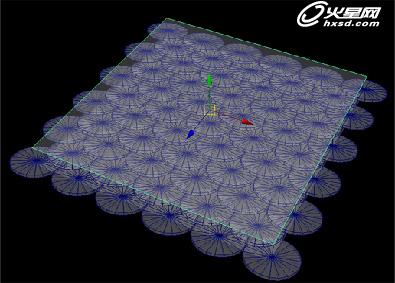
●接着在所制作的鳞片上方照上一块Plane,这里要注意的是鳞片的形式要是以重复贴图的样式出现,因为Plane所遮罩的物体是之后要以重复贴图形式利用。
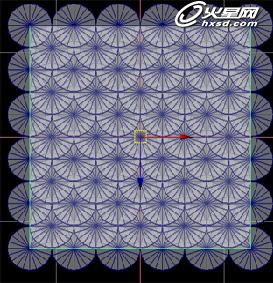
●接着打开Maya的Rendering面板中的Lighting/Shading下的Transfer Maps,设置如下。

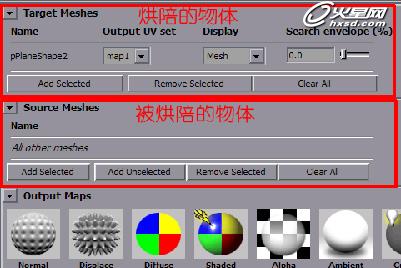
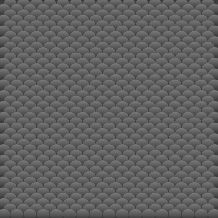
●片刻之后我们得到一张黑白图,这就是我们刚烘培出的置换贴图了。
●接着我门可以按照UV图的位置,把刚哄培出的置换进行理想的摆放,需要注意的是UV的正反位置。
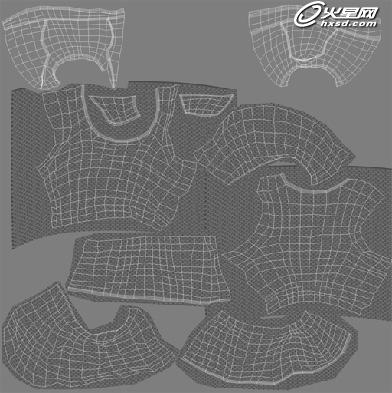
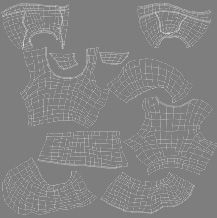

●置换完成之后,我们打开ZB把刚的置换导入Alpha中。
●接着我们到Tool工具栏中找到Displacement控制栏中的intensity,它默认的是数值0。我们可以按找个人的需要去调节深度的大小,这里注意的是负值为凹陷。

●调节好需要的数值后,我们会发现原本intensity下的Apply DispMap给点亮了。按下后我们的鳞片就完成了。
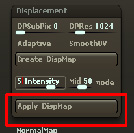
使用ZB绘制高模
●在用ZB绘制角色时,我们需要先从大体入手,不过在脑中必须先有一个初步的高模大型。

●在建完处模后,不用很快进行细分,大约在5000面左右时就可以把大致的形体完成。
●向大家介绍几种比刷,在做这类高模时很实用。
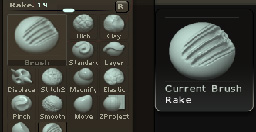


●以上笔刷是ZB中的默认笔刷,它适合画一些毛发之类。
●上方的笔刷是普通笔刷融合Alpha形成的新的笔刷,适合画尖锐的机构与物体的大结构。

●最后要总结的一些制作上的问题,我们通常遇到一些带有毛发类的角色时,有时会很迷茫,不知从何入手。其实这很简单,上手时我门只需按原画结构去理解对象为无毛发形态,把对象肌肉结构表达清晰,在完成之上几步后,我们大可再在其上种植毛发,毛发的画法用笔刷去表现就OK了。还有一点在绘制这类复杂的高模时,我们要注意的是不能让对象花掉。要使对象有一个视觉中心,也就是着力对物体的一个重要部分进行绘制。
上一篇 梦工厂动画家分享故事板
学员作品赏析
热门课程
专业讲师指导 快速摆脱技能困惑相关文章
多种教程 总有一个适合自己专业问题咨询
你担心的问题,火星帮你解答-
在杭州学习UE5,掌握未来游戏设计的核心技术。火星时代教育为你提供全面的UE5课程,助力你开启职业新篇章。了解UE5的就业前景......
-
杭州是一个动漫游戏氛围浓厚的城市,去杭州发展,选火星学习,进入游戏动漫行业,大有可为哦
-
此篇文章深度介绍了室内3D模型线上课程的内容和结构,并着重强调了其在新时代创新技术中的重要性。最后,我们将介绍火星时代教育公司......
-
探讨目前各种C++培训班的特点,提出如何挑选适合自己的C++培训班,并介绍火星时代教育的相关信息。
-
影视动画设计基础课程的深入解析,提供给所有对动画创作有兴趣的人。让我们一起来了解更多动画设计的世界吧!
-
文章详细描述了剪辑制作培训机构的课程设置以及如何选择一个好的剪辑制作培训机构。

 火星网校
火星网校
















